「LINEの電話番号を変更すると友達などのデータは消えてしまうのかな」
LINEの電話番号を変更する方法が分からなくて困っていませんか?
ご安心ください。
LINEの電話番号を変更するのはとても簡単に出来ます!
私は、現役の携帯ショップ店員で今まで何千台とスマホの販売を行ってきました。
その中で、同じようにLINEの電話番号を変更する方法が分からないという悩みを抱えているお客様も多く、その悩みを解決しております。
さらに、電話番号を変更した際にLINEの友達が消えてしまうのでは無いか、LINEのデータが心配という悩みも同時に解決してきました。
この記事で紹介する方法で行って頂ければ、LINEの友達やデータを残したままLINEの電話番号を変更することができます。
今回は、LINEの電話番号を変更する方法から、電話番号の変更と同時に機種も変わった方や電話番号が変わったのと同時に国番号も変わった方向けのやり方も紹介していきます。
簡単、安全にLINEの電話番号を変更する為に、この記事がお役に立てば幸いです。
1.LINEに登録されている電話番号とは?
始めに、LINEに登録されている電話番号について解説していきます。
LINEに登録されている電話番号とは、LINEを初めて登録する際に電話番号による認証が必要になり、そこで入力した電話番号のことです。
電話番号を使わずに認証をする方法もありますが基本的には9割以上の方がこの電話番号認証を利用しています。
また、電話番号を変えた際に、LINEに登録されている電話番号を変更しなくてもLINEを使うことはできるかもしれませんが、電話番号が変わったら早めにLINEに登録されている電話番号も変更したほうが良いでしょう。
1-1.LINEの電話番号を変更するにあたっての事前準備
LINEに登録されている電話番号を変更すること自体はとても簡単に出来ますが、万が一に備えてトークのバックアップを行いましょう。
最初に、LINEの友達一覧を開き、iPhoneをお使いの方は左上、androidスマートフォンをお使いの方は右上にある歯車のマークを押します。
次に、上から2番目の「アカウント」を押し、メールアドレスとパスワードが登録されているか確認しましょう。
未登録になっている場合は、「メールアドレス」を押してメールアドレスとパスワードの登録を行ってください。
登録完了になっている場合は、上記の手順は飛ばしていただいて構いません。
登録完了になっているけど、メールアドレスが今は使っていない古いアドレスになっている方は、「メールアドレス」を押し、「メールアドレス変更」から再設定をしてください。
また、登録完了になっているけどパスワード分からない方は、「パスワード」を押すと新しいパスワードの入力画面に行きますので、そこで再設定をしましょう。
続いて、1つページを戻りプロフィールやアカウントの項目が並んでいるページに移ってください。
画面の少し下の方にある「トーク」という項目を押し、「トークのバックアップ」又は、「トーク履歴のバックアップ・復元」を押します。
iPhoneの場合は、次のページで「今すぐバックアップ」を押します。
Androidの場合は「Googleドライブにバックアップする」を押してください。
これで事前準備は完了です。
1-2.電話番号の変更にあたっての注意点とは?
注意点ですが、稀にLINEのデータが消えてしまうことがありますので、先ほど説明した事前準備をしっかり行いましょう。
また、電話番号を変更する際にショートメールで認証番号が届きますので、ショートメールを受け取らない設定にしている方は解除が必要です。
認証番号が受け取れないと電話番号認証ができない為、注意が必要になります。
1-3.電話番号を変更する方法とは?
ここからは実際にLINEに登録されている電話番号を変更する方法を説明していきます。
最初に、LINEの設定に入り、上から2番目のアカウントを押してください。
続いて、1番上に「電話番号」という項目があります。
その右の「変更」を押してください。
iPhoneの方は、「電話番号」右の「>」を押します。
そうしますと画面が切り替わり、緑色で「電話番号の変更」というボタンがありますので、そこを押して新しい電話番号の入力をしましょう。
iPhoneの方は、「次へ」を押して新しい電話番号を入力してください。
入力を行い「次へ」を押すと、(iPhoneの場合は番号認証を押すと)「上記の電話番号にSMSで認証番号を送ります。」と出てきますので、確認を押しましょう。
最後に、認証番号の入力画面に移り、ショートメールで認証番号が送られてきます。
届いた認証番号を入力し、「次へ」を押してください。
これでLINEに登録されている電話番号の変更は完了になります。
2.電話番号が変わったと同時に機種変更した場合は?
次は、電話番号が変わったのと同時に機種変更した場合について解説していきます。
機種変更を同時に行った場合は、大きく分けて2種類のやり方があります。
1つ目は、アカウント引き継ぎと同時に電話番号も変更する方法、
2つ目は、事前に電話番号を変更してからアカウント引き継ぎする方法です。
どちらの方法でもちゃんとLINEの電話番号変更、LINEのアカウント引き継ぎは出来ますのでご安心ください。
2-1.アカウント引継ぎと同時に登録されている電話番号を変更する手順
まず、アカウント引き継ぎと同時に電話番号を変更する方法から説明していきます。
最初に、1-1で解説した事前準備を行ないましょう。
事前準備が終わりましたらLINEの設定に入り上から4番目の「アカウント引き継ぎ」を押してください。
次の画面で、オンオフのボタンがあるのでそれをオンにしましょう。
次に新しい本体で、LINEをダウンロードします。
ダウンロード出来ましたらLINEを開き、「ログイン」を押してください。
そして、メールアドレスとパスワードの入力画面に切り替わりますので、入力をしましょう。
入力したら下にある「確認」(iPhoneはOK)を押してください。
次の画面で、電話番号の入力がありますので、新しい電話番号を入力後、「次へ」(iPhoneは番号認証)を押しましょう。
その後、「上記の電話番号にSMSで認証番号を送ります。」と新しい画面が出てきますので「確認」を押してください。
確認を押すとSMSが届きますので、4桁の認証番号を入力し、「次へ」を押しましょう。
これでアカウント引き継ぎと同時に電話番号の変更が完了です。
2-2.事前に登録されている電話番号を変更後にアカウント引継ぎする手順
続いて、事前に登録されている電話番号を変更後、アカウントを引き継ぎする方法を説明していきます。
この場合も、最初に1-1で解説した事前準備を先にやっておきましょう。
次に、LINEに登録されている電話番号の変更ですが、こちらも1-3で解説したやり方で電話番号の変更をして下さい。
電話番号の変更ができましたら次に、アカウントの引き継ぎを行います。
アカウントの引き継ぎの方法についても前項2-1で解説しているやり方でアカウント引き継ぎをしましょう。
これで電話番号の変更とアカウントの引き継ぎが完了です。
3.LINEに登録されている電話番号と国番号が変わった場合は?
LINEに登録されている電話番号と国番号が変わった場合について説明していきます。
海外に長期で出張に行く場合や海外から日本に帰ってきた際など、電話番号が変更前、変更後で国も変わる場合は以下の方法で電話番号を変更しましょう。
3-1.事前準備と注意事項
事前準備としましては、1-1で解説している方法で行い、それと合わせてLINEの設定に入り、上から4番目の「アカウント引き継ぎ」を押してください。
次の画面でオンオフのボタンがあるのでそれをオンにしましょう。
これで事前準備は完了となります。
国番号が変わる場合の注意点としては、事前準備を必ずやっておくことです。
なぜかと言いますと、次項でも解説しますが、今回の国番号が変わる場合は、LINEのアプリを一度消す必要があります。
その際に、引き継ぎが出来ていないとアカウントが消えてしまい、新たにアカウントを作らなければならないからです。
注意事項としては以上になります。
3-2.電話番号と国番号を変更する手順
では、電話番号と国番号の変更手順を説明して行きます。
最初に、今使っているLINEのアプリをアンインストール(消すこと)しましょう。
アンインストールが完了しましたら、再度LINEのアプリをダウンロードしてください。
LINEのアプリが入りましたら、LINEを開き、ログインを押しましょう。
そして、メールアドレスとパスワードの入力画面に切り替わりますので、事前準備で設定した内容を入力してください。
入力したら下にある、「確認」(iPhoneはOK)を押しましょう。
次の画面で、電話番号の入力がありますので、新しい電話番号を入力し、次へ(iPhoneは番号認証)を押しましょう。
その後、「上記の電話番号にSMSで認証番号を送ります。」と新しい画面が出てきますので確認を押してください。
確認を押すとSMSが届きますので、4桁の認証番号を入力し、「次へ」を押しましょう。
これで電話番号と国番号の変更が完了になります。
4.まとめ
いかがでしたでしょうか。
今回は、LINEの電話番号を変更する方法について、色々なパターンで解説致しました。
シチュエーションによって、アカウントの引継ぎ方法や準備が変わってきます。
あなたのシチュエーションに合ったやり方で、ラインのアカウントをスムーズに引継ぎしてくださいね。
実際にやってみて、こんなに簡単に出来ると分かっていただけたら幸いです。

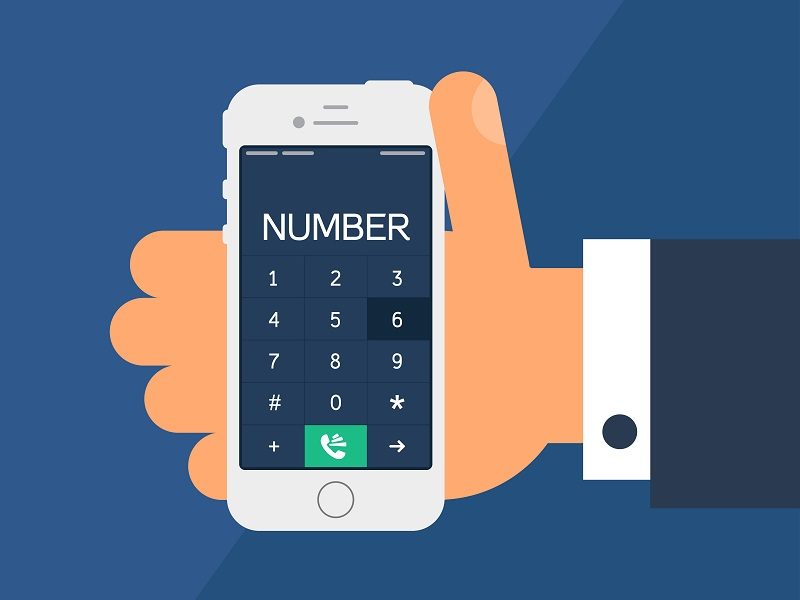




 【超簡単】WMVからMP4への変換方法4つ!おすすめ方法はコレ
【超簡単】WMVからMP4への変換方法4つ!おすすめ方法はコレ mp4への変換、方法4つとおすすめの変換ソフトを【簡単】にご紹介します
mp4への変換、方法4つとおすすめの変換ソフトを【簡単】にご紹介します MOVからMP4への変換、簡単な方法4選!初心者におすすめ【簡単】変換ソフトはどれ?
MOVからMP4への変換、簡単な方法4選!初心者におすすめ【簡単】変換ソフトはどれ?
コメント